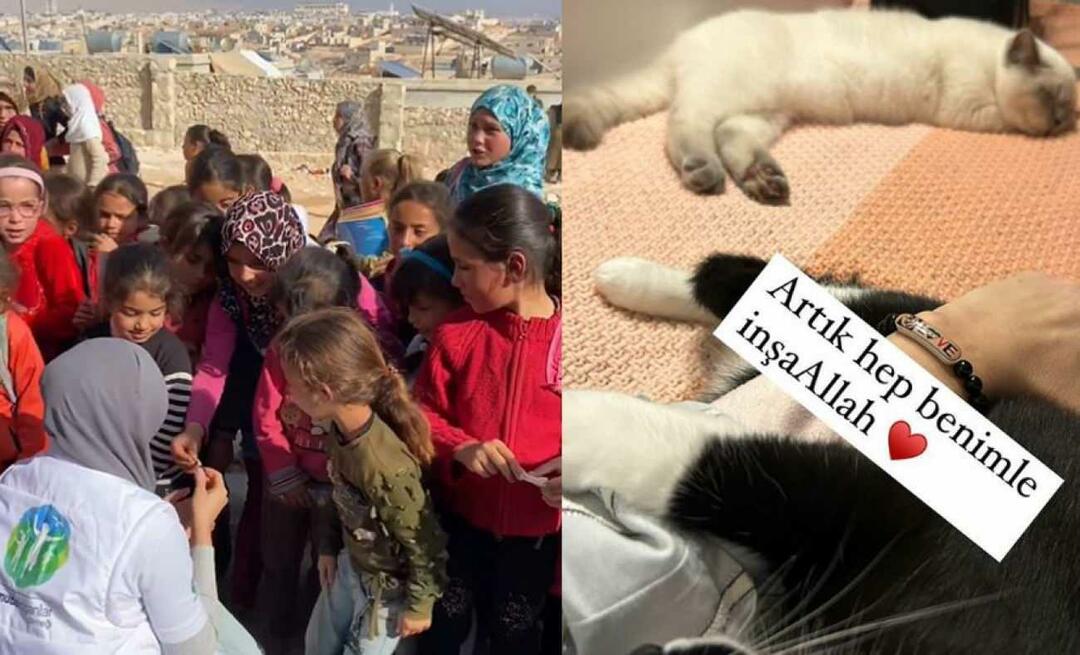Cum să porniți noul Windows Touchpad virtual Windows 10
Microsoft Ferestre Din 10 Creatorii Se Actualizează / / March 19, 2020
Dacă v-ați uitat acoperirea de tipul suprafeței și aveți nevoie să vă controlați dispozitivul, Windows 10 Creators Update vă acoperă cu un touchpad virtual.
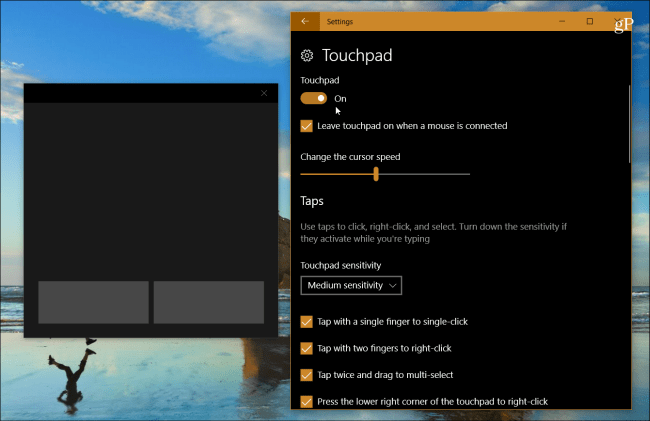
Windows 10 Creators Update a obținut o mulțime de funcții și îmbunătățiri noi, cum ar fi Pictura 3D, Windows Defender Center Security Center, nou Microsoft Edge abilități și mult mai mult. Există, de asemenea, câteva îmbunătățiri mai mici care nu atrag la fel de multă atenție precum experiența Touchpad virtual. Iată ce este și de ce te-ar putea ajuta dacă te afli într-un anumit punct.
Activați Windows 10 Touchpad virtual
S-ar putea să vă găsiți într-o situație în care trebuie să faceți o prezentare importantă PowerPoint și să ajungeți să uitați Acoperire tip suprafață sau mouse. Sau, poate aveți un periferic pentru a-l controla, dar nu funcționează. Acesta este situația în care experiența cu touchpad virtual pe ecran devine utilă, cu condiția să utilizați un dispozitiv cu ecran tactil.
Pentru al activa, faceți clic dreapta pe Bara de activități și selectați
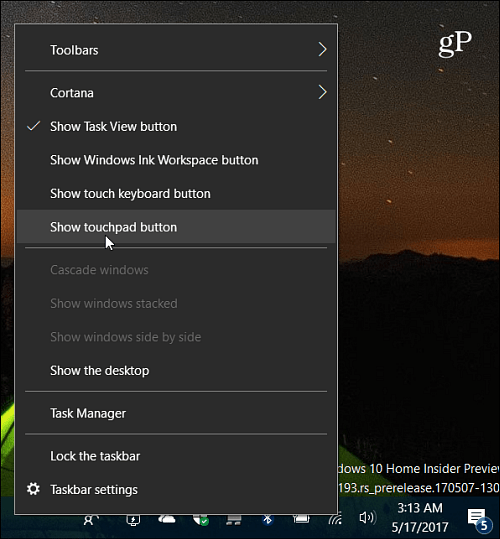
Aceasta va pune o pictogramă trackpad în zona de notificare a barei de activități - trebuie doar să apăsați pe ea pentru a o lansa.
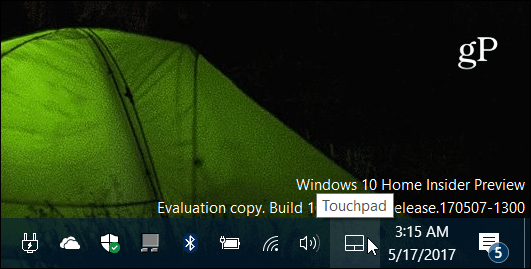
Touchpadul virtual are o interfață de bază cu o temă întunecată. Funcționează la fel cum te-ai aștepta de la trackpad-ul tău fizic. Selectați articole și controlați indicatorul mișcând degetul în jurul zonei mari negre. Cele două butoane din partea de jos sunt pentru funcțiile de clic dreapta sau stânga.
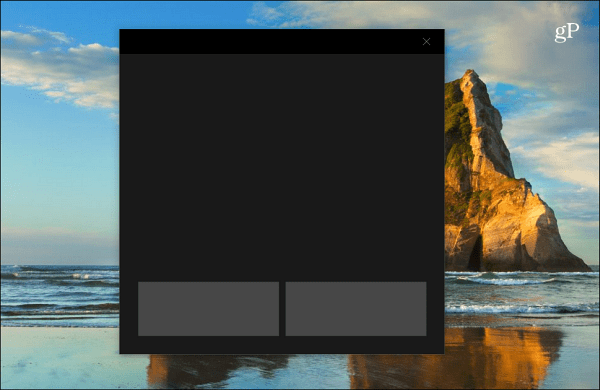
De asemenea, puteți personaliza modul în care se comportă experiența touchpad virtuală. Capul spre Setări> Dispozitive> Touchpad pentru a afișa un ecran complet cu diferite opțiuni pe care le puteți ajusta.
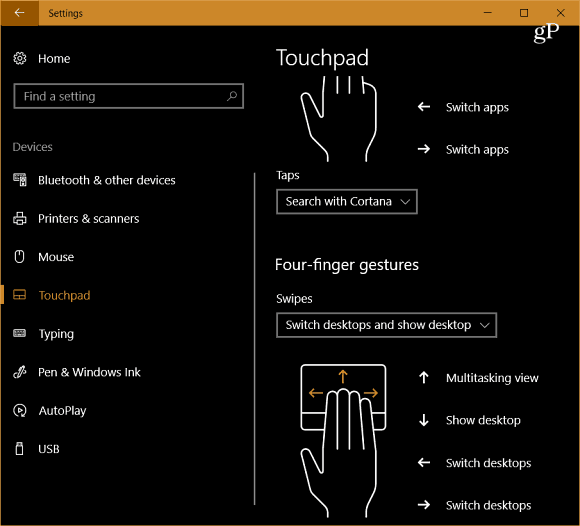
Există o mulțime de opțiuni pe care le puteți seta cum ar fi să folosiți robinetele, sensibilitatea touchpad-ului, opțiunile pentru defilare, prindere și zoom, gesturi cu degetul și multe altele. Dacă nu ați configurat aceste setări înainte, consultați articolul nostru la cum să utilizați gesturi de touchpad de precizie în actualizarea Windows 10 Creators.
Rețineți că, dacă laptopul dvs. nu are deja un touchpad precis, trebuie să lansați touchpadul virtual înainte de a putea accesa opțiunile de personalizare din Setări. În caz contrar, nu îl veți vedea în listă.
Aceasta este o caracteristică mică, dar la îndemână, care vă va permite să continuați cu prezentarea dvs. chiar dacă uitați de tipul dvs. Cover sau că trackpad-ul dvs. fizic nu răspunde. Te poți gândi la o situație în care trackpad-ul virtual te-ar ajuta? Lasă un comentariu mai jos și anunță-ne.